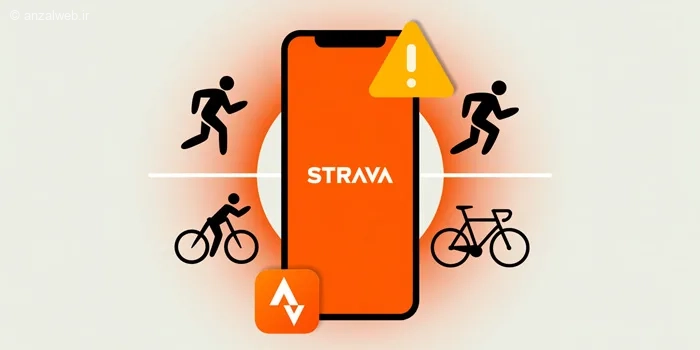برنامه استراوا (Strava) یکی از معروفترین نرمافزارها برای ثبت و پیگیری ورزشهایی مثل دویدن، دوچرخهسواری و پیادهروی 🏃♂️ به شمار میرود. این اپلیکیشن در بسیاری از کشورها کاربران فراوانی دارد. با این حال، گاهی اوقات ممکن است مشکلاتی مانند خروج ناخواسته از حساب کاربری، مشکل در ورود به اکانت یا اختلال در کار با برنامه پیش بیاید. به همین دلیل، در این نوشته از مدیر تولز، روشهای مفید و مؤثر برای رفع مشکلات رایج در اپ استراوا را مرور خواهیم کرد.
رفع مشکل در استفاده از نرم افزار Strava
راهنمای رفع مشکلات اپلیکیشن استراوا
اگر اپلیکیشن Strava برای شما به درستی کار نمیکند، معمولاً با انجام چند کار ساده میتوانید مشکل را حل کنید. اول از همه، مطمئن شوید اینترنت شما وصل است، سرورهای خود برنامه مشکلی ندارند و نسخه جدیدی از برنامه منتشر نشده است.
سپس، تنظیمات برنامه را بررسی کنید. به برنامه اجازه (مجوز) دسترسی به مکان و سایر قسمتهای لازم را بدهید. مطمئن شوید گزینهی صرفهجویی در باتری (Battery Saver) خاموش است و به برنامه اجازه فعالیت در پسزمینه را دادهاید.
گاهی اوقات، خارج شدن از حساب کاربری و ورود مجدد به آن، یا به روزرسانی (رفرش) صفحه فعالیتها میتواند مشکل را برطرف کند.
برنامه استراوا یک اپلیکیشن بسیار محبوب برای ورزش است و جایگزین خوبی برای برنامههایی مانند Mibro Fit محسوب میشود. اگر با مشکلاتی مثل ورود به برنامه، استفاده از حساب کاربری، هماهنگ نشدن با برنامههای ورزشی دیگر یا ساعت هوشمند، یا آپلود نشدن عکس و ویدیو روبرو شدهاید، ادامه راهکارها را بخوانید.
یک نکته مهم: برای استفاده از استراوا در داخل ایران، باید از روشی برای تغییر آیپی خود استفاده کنید. مطمئن شوید که این روش به درستی کار میکند و قویاً توصیه میشود از ویپیان یا پراکسی رایگان استفاده نکنید.
۱- اتصال به اینترنت را بررسی کنید
اگر قسمتهای مختلف برنامه استراوا برای شما درست کار نمیکند یا نمیتوانید عکسها و ویدیوها را آپلود یا ببینید، اول از همه باید اینترنت خود را چک کنید. یک اینترنت پایدار، مهمترین چیزی است که برای ارتباط با سرورهای برنامه و فرستادن و گرفتن اطلاعات لازم دارید. برای اطمینان، بهتر است چند سایت یا برنامه دیگر را هم باز کنید تا ببینید مشکل از اینترنت شماست یا نه. اگر سرعت اینترنت کم بود، سعی کنید به جایی بروید که آنتندهی بهتر است.
یک راه دیگر این است که حالت پرواز را روشن کنید و بعد از چند دقیقه دوباره آن را خاموش کنید. این کار باعث میشود اتصالات شبکه دوباره راهاندازی شوند و ممکن است مشکل حل شود.
راه حل دیگر، تغییر نوع اتصال به اینترنت است. مثلاً اگر از دیتای موبایل استفاده میکنید، به وایفای وصل شوید یا برعکس. همچنین میتوانید برنامه را با VPN و بدون آن امتحان کنید تا ببینید در کدام حالت ارتباط بهتری برقرار میشود.
۲- از حساب کاربریتان خارج و مجددا وارد آن شوید
یک راه حل آسان برای رفع مشکلات برنامه استراوا، این است که از حساب کاربری خود خارج شده و دوباره وارد شوید. این کار میتواند برخی از اشکالات پیشآمده در اکانت شما را حل کند.
برای این کار، ابتدا برنامه را باز کنید و به قسمت «تنظیمات» بروید. سپس صفحه را به سمت پایین بکشید تا گزینه «خروج» یا Log Out را ببینید. با انتخاب این گزینه، از حساب خود خارج میشوید و میتوانید دوباره با وارد کردن اطلاعات کاربری، وارد حساب شوید.
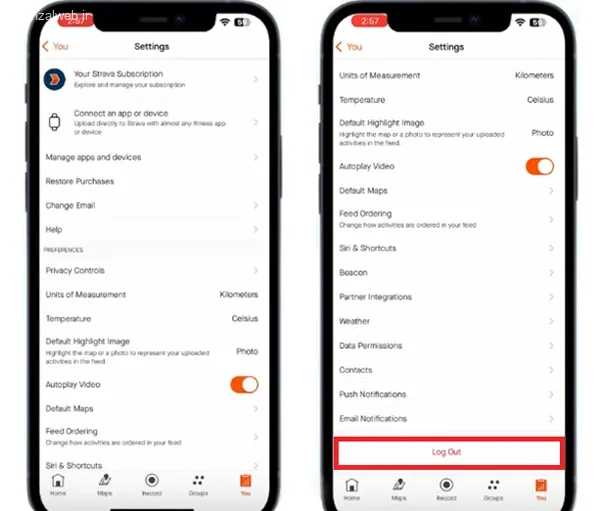
۳- تلفن همراهتان را ریستارت کنید
یک راه حل ساده ولی مؤثر برای رفع مشکل برنامه استراوا، ریستارت کردن دستگاه است. این کار با پاک کردن دادههای موقت برنامه و راهاندازی دوباره بخشهایی مانند اتصال اینترنت، میتواند به عملکرد بهتر برنامه و گوشی کمک کند. نحوه انجام این کار در گوشیهای آیفون و اندروید کمی متفاوت است.
در آیفون: ابتدا دکمه افزایش صدا و سپس دکمه کاهش صدا را فشار دهید و بعد دکمه کناری را نگه دارید تا لوگوی اپل نمایش داده شود.
در اندروید: دکمه پاور را نگه دارید و سپس گزینه Restart را انتخاب کنید.
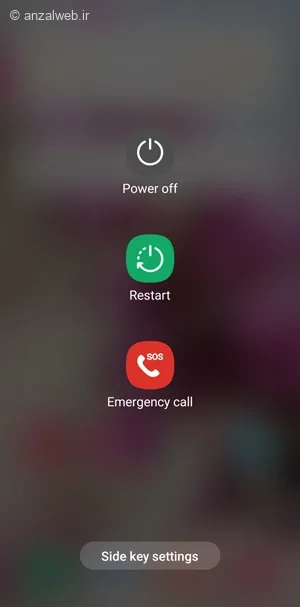
۴- عملکرد سرور برنامه را بررسی کنید
گاهی اوقات مشکلات اپلیکیشن استراوا در گوشی آیفون یا اندروید، از خود گوشی ناشی نمیشود. طبق اعلام تیم پشتیبانی استراوا، گاهی این خطاها به دلیل مشکلات سرورهای اصلی برنامه به وجود میآیند که ممکن است باعث از کار افتادن موقت برخی امکانات یا اختلال در ورود به حساب کاربری شوند. این قطعی میتواند چند ساعت طول بکشد یا در مواردی، مدت بیشتری ادامه پیدا کند. معمولاً مهمترین دلایل این اتفاق، بروزرسانی سرورها و دادهها یا بروز مشکلات فنی در زیرساختهای استراواست.
برای بررسی دقیقتر میتوانید به وبسایت Downdetector مراجعه و نام Strava را جستجو کنید. با این کار، جزئیات مربوط به وضعیت برنامه و نمودار عملکرد آن را مشاهده خواهید کرد. اگر مشکلی در سرویس وجود داشته باشد، از این طریق به خوبی متوجه آن خواهید شد.
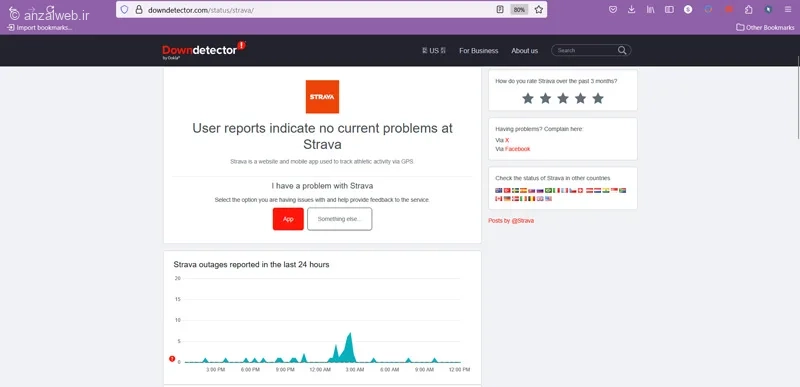
۵- حل مشکل برنامه استراوا با رفرش کردن اطلاعات
طبق راهنمای پشتیبانی استراوا، یک روش مفید دیگر برای رفع مشکل برنامه، این است که فعالیتهای خود را به شکل دستی سینک کنید. گاهی اوقات ممکن است فعالیتهایی که ضبط شدهاند، در برنامه نمایش داده نشوند. در این حالت میتوانید وارد اپلیکیشن استراوا شوید، سپس به بخش پروفایل خود (You) بروید و وارد قسمت Activities شوید. در این صفحه، صفحه را چند بار به پایین بکشید تا اطلاعات بهروزرسانی شوند.
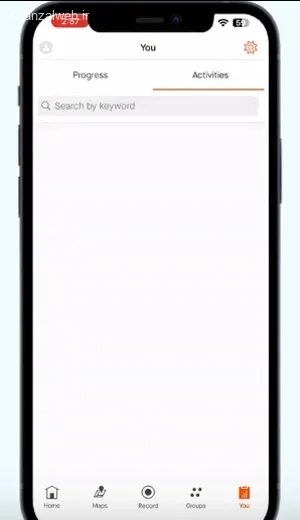
۶- اپلیکیشن را بروزرسانی کنید
گاهی یک بهروزرسانی ساده میتواند مشکل موجود در برنامه استراوا را حل کند. وقتی نرمافزار را آپدیت میکنید، علاوه بر دسترسی به امکانات تازه، بسیاری از خطاها و مشکلات آن نیز رفع میشود. بنابراین پیشنهاد میشود آخرین نسخه برنامه را از فروشگاه گوگل پلی برای گوشیهای اندروید و از اپ استور برای آیفون دریافت کنید.
هنگام بهروزرسانی برنامه، بهتر است به سازگاری آن با نسخه سیستم عامل گوشی خود نیز توجه کنید. اگر گوشی یا سیستم عامل آن قدیمی است، نصب نسخههای جدید ممکن است باعث ایجاد مشکلات دیگری شود.
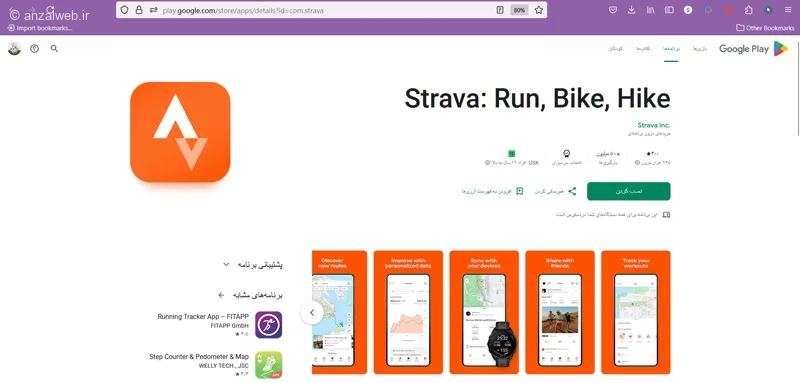
۷- برنامه را حذف و مجددا نصب کنید
اگر پس از بهروزرسانی برنامه، مشکل آن برطرف نشد، میتوانید برنامه را به طور کامل پاک کرده و دوباره نصب کنید. با این کار، تمام اطلاعات و دادههای قبلی برنامه از روی دستگاه شما حذف میشود و میتوانید نسخه تازهای از آن را از فروشگاههای معتبر مانند گوگل پلی یا اپ استور نصب کنید.
۸- اطلاعات کش برنامه را حذف کنید
یک روش مفید برای رفع مشکل اپلیکیشن استراوا در اندروید، پاک کردن اطلاعات موقت یا کش برنامه است. گاهی اوقات ممکن است برخی دادههای نادرست در این قسمت ذخیره شده باشند که باعث ایجاد مشکل در کارکرد برنامه میشوند. با این کار شما نه تنها فضای ذخیرهسازی برنامه را آزاد میکنید، بلکه به بهبود عملکرد آن نیز کمک خواهید کرد.
برای این کار، ابتدا وارد بخش تنظیمات (Settings) گوشی خود شوید. سپس به قسمت برنامهها (Apps) بروید. از بین برنامههای موجود، استراوا (Strava) را انتخاب کنید و بعد وارد بخش ذخیرهسازی (Storage) شوید. در این قسمت، با انتخاب گزینه پاک کردن کش (Clear Cache)، میتوانید اطلاعات موقت برنامه را حذف کنید.
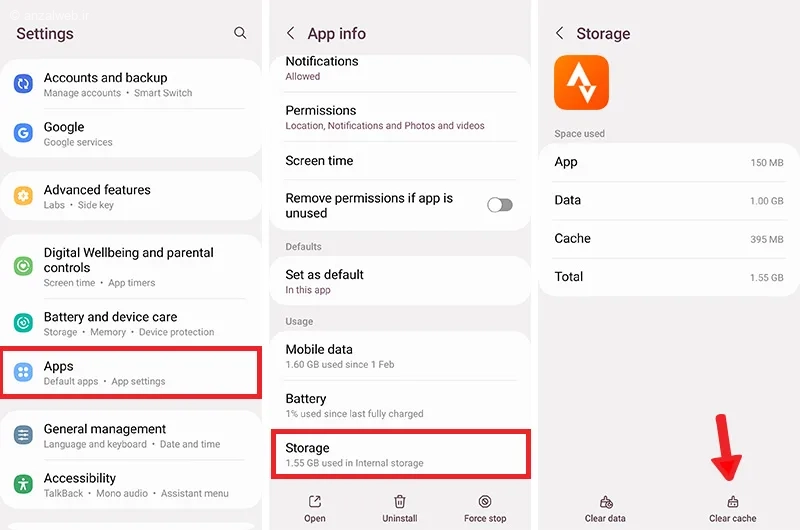
۹- حل مشکل برنامه استراوا با بررسی دسترسیهای برنامه
اگر در اپلیکیشن استراوا با مشکل نمایش فیلم یا خطا در پیدا کردن موقعیت مکانی روبرو شدید، بهتر است دسترسیهای برنامه به قسمتهای مختلف گوشی خود را چک کنید.
در آیفون، برای تنظیم دسترسی به موقعیتیابی (GPS):
به قسمت Settings (تنظیمات) بروید. سپس اپلیکیشن Strava را انتخاب کنید. در بخش Location (موقعیت)، گزینه Always (همیشه) را فعال کنید.
در گوشیهای اندروید:
وارد Settings (تنظیمات) شوید. به بخش Programs (برنامهها) بروید و برنامه Strava را پیدا کنید. سپس وارد Permissions (مجوزها) شوید. در این قسمت میتوانید دسترسیهای داده شده به برنامه را ببینید و در صورت نیاز آنها را تغییر دهید.
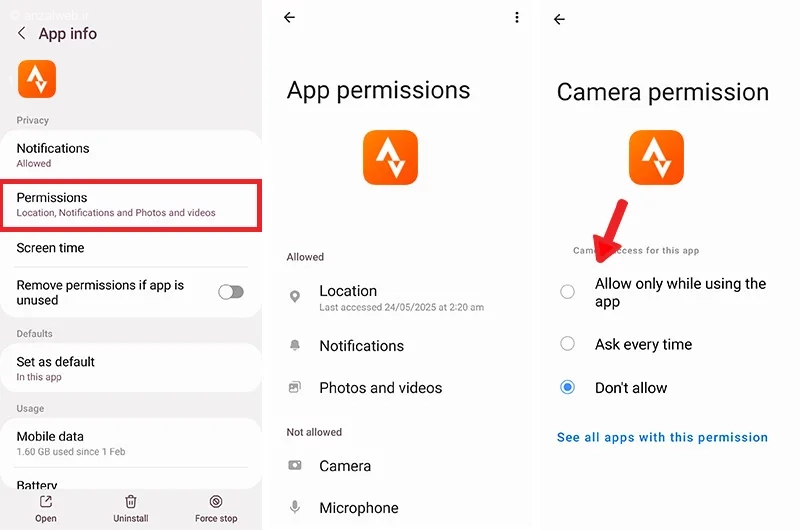
۱۰- حالت مصرف باتری بهینه (Battery Saver) را خاموش کنید
حالت صرفهجویی در باتری، قابلیتی است که برای افزایش مدت کارکرد باتری طراحی شده است. وقتی این حالت فعال باشد، برنامههایی که در پسزمینه در حال اجرا هستند، متوقف میشوند. به همین دلیل، ممکن است برخی از امکانات برنامهها وقتی که در حال استفاده مستقیم از آنها نیستید، به درستی کار نکنند.
برای اینکه برنامهها بدون محدودیت فعالیت کنند، بهتر است حالت صرفهجویی در باتری را غیرفعال کنید. میتوانید این کار را از طریق بخش تنظیمات سریع در دستگاه خود انجام دهید. در گوشیهای اندرویدی نیز میتوانید به مسیر Settings > Battery > Battery Saver بروید و این گزینه را خاموش کنید.
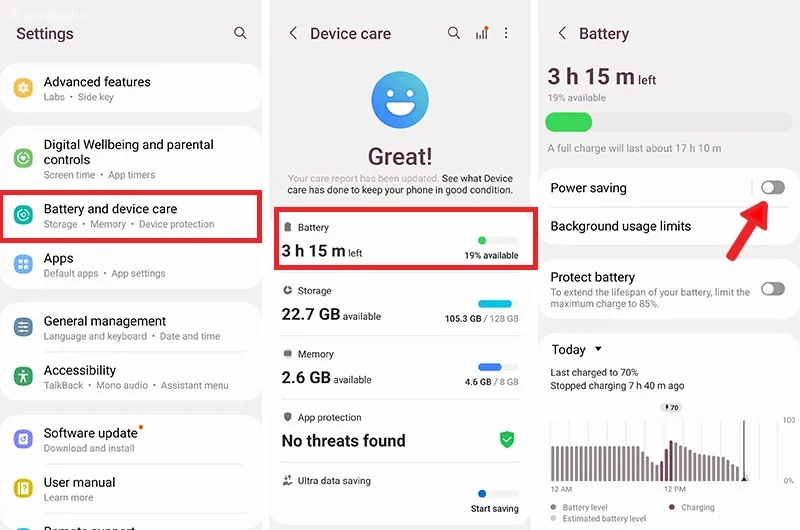
برای غیرفعال کردن این قابلیت در گوشیهای آیفون، به بخش «تنظیمات» مراجعه کنید. سپس گزینه «Battery» یا «باتری» را انتخاب نمایید. در این قسمت، میتوانید حالت «Low Power Mode» یا «صرفهجویی در انرژی» را خاموش کنید.
۱۱- GPS را در حالت High Accuracy فعال کنید
برنامههایی مانند استراوا برای پیدا کردن مکان شما و ذخیره کردن مسیرهای پیموده شده، نیاز دارند که سرویس مکانیابی (GPS) گوشی در حالت «دقت بالا» یا High Accuracy باشد. فعال کردن این حالت در گوشیهای اندروید، علاوه بر عملکرد بهتر، باعث میشود باتری کمتری هم مصرف شود.
شما میتوانید سطح دقت مکانیابی را در گوشی خود تغییر دهید، اما برای اپلیکیشنهایی مثل Strava، بهترین انتخاب، گزینه «دقت بالا» است.
برای انجام این تنظیمات، وارد بخش «Location» یا «مکان» در تنظیمات گوشی اندروید خود شوید. سپس، از قسمت «Mode» یا «حالت»، گزینه «High Accuracy» یا «دقت بالا» را انتخاب کنید.
در بعضی از گوشیهای اندروید، این گزینه از مسیر زیر در دسترس است:
Settings > Location > Location Services > Google Location Accuracy
این روش میتواند برای رفع مشکلات مکانیابی در سایر برنامهها مانند «بلد» یا «ویز» (Waze) نیز مفید باشد.
۱۴- تنظیمات پسزمینه در آیفون
یک راه حل دیگر برای رفع مشکل اپلیکیشن استراوا روی آیفون، چک کردن تنظیمات فعالیت برنامه در پسزمینه است. اگر میخواهید این برنامه حتی وقتی از آن استفاده نمیکنید هم به کارش ادامه دهد، وارد بخش تنظیمات (Settings) شوید. سپس، اپلیکیشن استراوا را انتخاب کرده و گزینهی «بروزرسانی برنامه در پسزمینه» (Background App Refresh) را فعال کنید.
۱۳- با پشتیبانی Strava ارتباط بگیرد
اگر پس از انجام روشهای قبلی، مشکل شما در استفاده از برنامه برطرف نشد، میتوانید مشکل پیش آمده را از طریق ایمیل
support@strava.zendesk.com
به تیم پشتیبانی اطلاع دهید.
همچنین میتوانید از بخش «راهنما و پشتیبانی» در وبسایت استراوا، راهحلهای مربوط به مشکلات رایج را مشاهده و مطالعه کنید.
به عنوان یک جایگزین، شما همچنین میتوانید از خدمات برتر فارسی که برای تمرینات بدنسازی و سایر ورزشها ارائه شده است استفاده کنید.
جمع بندی
برای حل مشکلات برنامه استراوا، ابتدا باید چند نکته ساده را بررسی کنید. مطمئن شوید اینترنت شما بدون مشکل است و برنامه را به آخرین نسخه بهروزرسانی کنید. سپس از حساب کاربری خود خارج شوید و دوباره وارد آن شوید تا اگر مشکل از حساب شماست، برطرف شود.
اگر از گوشی اندروید استفاده میکنید، اطلاعات کش برنامه را پاک کنید. اگر آیفون دارید، تنظیمات مربوط به اجرای برنامه در پسزمینه را بررسی کنید.
اگر مشکل ادامه داشت، دسترسیهای برنامه را کنترل کنید. اجازه دسترسی به موقعیتیاب (GPS)، دوربین و گالری عکس را به برنامه بدهید. همچنین حالت صرفهجویی در باتری را غیرفعال کنید و یک بار گوشی خود را خاموش و روشن نمایید.
اگر این راهحلها جواب نداد، ممکن است مشکل از سمت سرورهای برنامه باشد. میتوانید با کمک سایتهایی مثل Downdetector از وضعیت سرورها مطلع شوید. در نهایت، اگر مشکل همچنان پابرجا بود، با پشتیبانی استراوا تماس بگیرید و مشکل خود را گزارش دهید.
نظر و پیشنهاد شما؟
اپلیکیشن استراوا یکی از بهترین برنامهها برای پیگیری و مدیریت ورزشهای روزانه روی گوشی موبایل است. آیا شما هم تا به حال با مشکل در این برنامه روبرو شدهاید؟ به نظر شما چه راهحلی برای رفع این مشکلات بهتر جواب میدهد؟ اگر شما هم تجربهای در این زمینه دارید، خوشحال میشویم آن را با ما و دیگر کسانی که این مطلب را میخوانند در میان بگذارید.